เมื่อคุณติดตั้ง Service Pack 1 สำหรับ Windows 7 จะใช้พื้นที่ดิสก์จำนวนมาก ผู้ใช้ที่ย้ายจาก Vista SP1 หรือ SP2 ไปเป็น Windows 7 อาจรู้เกี่ยวกับการเรียกคืนพื้นที่ดิสก์หลังจากการติดตั้ง Service Pack

สิ่งเดียวกันสามารถทำได้ใน Windows 7 เช่นกัน แต่ด้วยคำสั่งที่แตกต่างกันเพื่อคืนพื้นที่ดิสก์ที่หายไป ก่อนที่คุณจะพิมพ์คำสั่งคุณต้องจำจุดที่เมื่อคุณได้คืนเนื้อที่ว่างในดิสก์โดยป้อนคำสั่ง คุณจะไม่สามารถถอนการติดตั้งเซอร์วิสแพ็คจากเครื่องของคุณ
ดังนั้นเมื่อ Microsoft เผยแพร่ Service Pack 1 ขั้นสุดท้ายในครึ่งแรกของปี 2011 คุณจะต้องทำการติดตั้ง Windows 7 ใหม่ทั้งหมดก่อนที่จะติดตั้ง SP1
เราขอแนะนำให้คุณใช้คำสั่งนี้หลังจากติดตั้ง SP1 ขั้นสุดท้ายแล้วเท่านั้น เราขอแนะนำให้สร้างจุดคืนค่าระบบก่อนที่จะป้อนคำสั่งที่ระบุไว้ด้านล่าง
นี่คือขั้นตอนในการคืนพื้นที่ดิสก์ที่หายไปหลังจากติดตั้ง SP1 สำหรับ Windows 7:
1 . เปิดพร้อมท์คำสั่งพร้อมสิทธิ์ยกระดับ เมื่อต้องการทำสิ่งนี้ให้พิมพ์ CMD ในพื้นที่ค้นหาเมนูเริ่มแล้วกด Ctrl + Shift + Enter คลิก ใช่ สำหรับพรอมต์ UAC
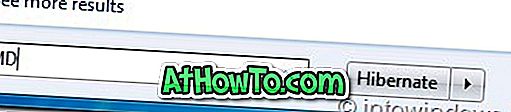
นอกจากนี้คุณยังสามารถเปิดใช้พรอมต์คำสั่งพร้อมสิทธิ์ของผู้ดูแลระบบได้โดยไปที่เมนูเริ่มโปรแกรมทั้งหมดและอุปกรณ์เสริม ที่นี่คลิกขวาที่พร้อมรับคำสั่งแล้วเลือกเรียกใช้ในฐานะผู้ดูแล
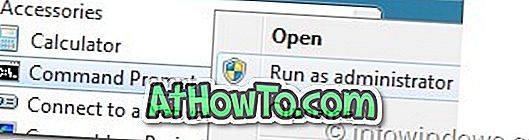
2 . ในพรอมต์คำสั่งให้พิมพ์คำสั่งต่อไปนี้แล้วกดปุ่ม Enter รอสักครู่เพื่อดูข้อความ“ การดำเนินการเสร็จสมบูรณ์”
dism / ออนไลน์ / cleanup-image / spsuperseded
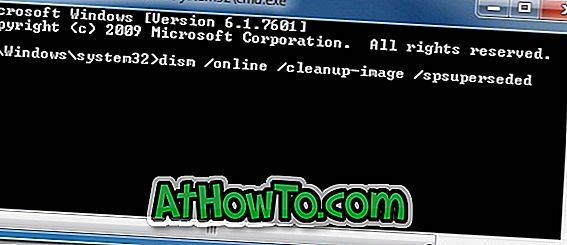
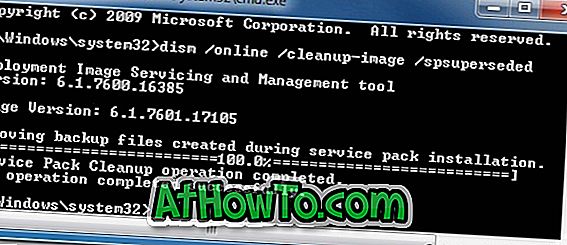
3 . คุณทำเสร็จแล้ว!
เราสามารถกู้คืนได้ใกล้ถึง 1500 MB โดยใช้วิธีนี้ แจ้งให้เราทราบว่าคุณได้คืนพื้นที่ดิสก์โดยใช้คำสั่งนี้เท่าใด
ขอบคุณ Joscon สำหรับเคล็ดลับนี้













